Ada 2 cara untuk membuat indeks di Word. Cara pertama adalah dengan menggunakan Mark-up Index (Manual). Cara ini sesuai untuk membuat indeks pada dokumen dengan jumlah halaman yang sedikit. Tutorialnya bisa dibaca di sini: Cara Membuat Indeks di Word.
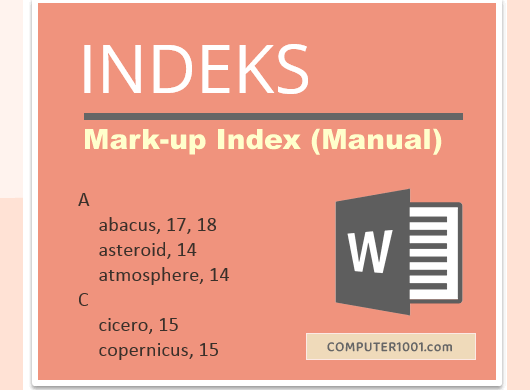
Cara kedua adalah dengan menggunakan Concordance Index (AutoMark), yaitu dengan membuat daftar entri (teks atau frasa) untuk indeks pada dokumen tersendiri. Cara ini sesuai untuk dokumen dengan jumlah halaman yang banyak.
Tutorial ini akan membahas cara membuat Concordance Index, yang terbagi dalam 3 tahap.
Berikut cara membuatnya.
Tahap 1: Membuat Dokumen Concordance (AutoMark)
Pada tahap ini, kita akan membuat daftar entri (teks atau frasa) untuk indeks.
Langkah-langkah:
- Buka dokumen baru Word.
- Sisipkan tabel 2 kolom. Caranya: pada tab Insert, grup Tables, klik Table dan pilih dua kolom (2×1 Table).

- Pada kolom pertama, ketik teks atau frasa pada dokumen yang ingin ditandai untuk indeks. Contoh: Pie Chart.
Catatan: teks bersifat case sensitive (Word akan membedakan huruf besar dan huruf kecil).

- Pada kolom kedua, ketik teks yang akan ditampilkan di halaman indeks. Contoh: chart, grafik.
Tips: untuk membuat sub kategori, pisahkan dengan tanda titik dua (:). Contoh: chart, grafik : styles (lihat gambar tabel pada langkah 2 di atas).

- Ulangi langkah 3 dan 4 untuk entri berikutnya sampai selesai.
- Simpan dokumen dan beri nama, misalnya: keyword.
Catatan: dokumen harus disimpan pada folder yang sama dengan dokumen yang akan dibuatkan halaman indeksnya.
Tahap 2: Menandai Entri untuk Indeks dengan Automark
Pada tahap ini kita akan menandai semua teks atau frasa pada dokumen sesuai dengan entri yang dibuat pada tahap 1 di atas.
Langkah-langkah:
- Buka dokumen yang akan dibuatkan indeksnya.
Tips: Bila perlu, back up terlebih dahulu dokumen ini. - Tempatkan kursor pada halaman untuk indeks. Biasanya pada halaman terakhir.
- Ketik judul halaman dan tekan Enter untuk memberi jarak antara judul dan isi indeks.
- Pada tab Refences, grup Index, klik Insert Index.
- Pada tab Index, klik tombol AutoMark.

- Cari dokumen keyword.docx. Pilih All Files (*.*) atau All Word Documents untuk menampilkan semua dokumen.

- Klik nama dokumen dan klik Open. Word akan menandai semua teks atau frasa sesuai dengan daftar pada kolom pertama dokumen concordance (keyword.docx). Word juga akan mengaktifkan fitur Show All Formatting Marks yang akan menampilkan XE field. Teks formula pada gambar merupakan contoh teks yang ditandai sebagai entri untuk indeks.

Tips: untuk menghilangkan tampilan ini, pada tab Home, grup Paragraph, klik Show/Hide atau tekan tombol CTRL + SHIFT + *.
atau tekan tombol CTRL + SHIFT + *.
Tahap 3: Menampilkan Indeks
Pada tahap ini kita akan menampilkan indeks yang diurutkan secara alfabet beserta nomor halamannya.
Langkah-langkah:
- Pastikan posisi kursor aktif di halaman indeks. Kemudian pada tab Refences, grup Index, klik Insert Index.

- Pada tab Index, kita bisa melakukan hal berikut:
- Centang kotak Right align page numbers, untuk membuat rata kanan nomor halaman.
- Pilih Tab leader yang ingin digunakan (penyambung teks dan nomor halaman berupa garis putus-putus, titik, dan sebagainya).
- Columns, umumnya indeks terdiri dari 2 kolom. Bila ingin menambah atau mengurangi jumlah kolom, ubah angka pada kotak di sampingnya.

- Klik OK. Word akan menampilkan daftar indeks sesuai dengan teks pada kolom kedua dokumen concordance (keyword.docx).
Cara Update Indeks
- Bila ada perubahan pada kolom kedua dokumen concordance (keyword.docx), klik pada indeks dan tekan tombol F9 untuk update.
- Bila ada perubahan pada kolom pertama dokumen concordance (keyword.docx), hapus terlebih dahulu semua entri untuk indeks pada dokumen, kemudian ulangi langkah 1-3 di atas.
Cara menghapus entri menggunakan fitur Find and Replace:
- Tekan tombol CTRL + H untuk membuka tab Replace pada kotak dialog Find and Replace.
- Di kotak Find what, ketik ^d untuk mencari field untuk indeks (XE field).
- Biarkan kotak Replace with tetap kosong.
- Klik tombol Replace All, untuk menghapus seluruh field indeks pada dokumen.

Kesimpulan
Ada 2 dokumen yang digunakan pada tutorial ini.
Yaitu dokumen utama yang akan dibuatkan indeksnya, misalnya buku, tutorial, laporan penelitian, dan sebagainya.
Dokumen kedua adalah dokumen Concordance (AutoMark) yang berisi daftar entri (teks atau frasa) untuk indeks.
Penggunaan AutoMark berguna untuk dokumen yang panjang.
Adanya daftar indeks mempermudah kita untuk melihat teks atau frasa yang digunakan serta bisa mengeditnya dengan cepat.
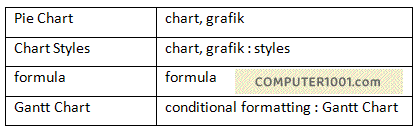
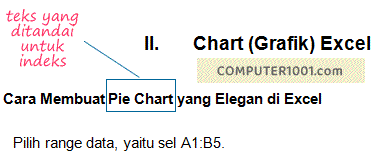
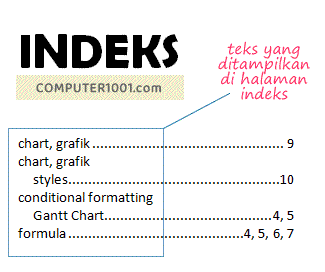
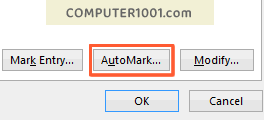
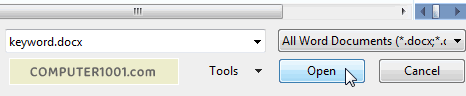
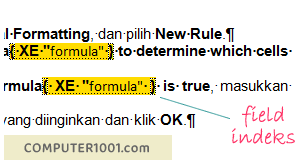
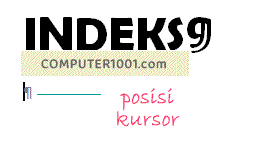
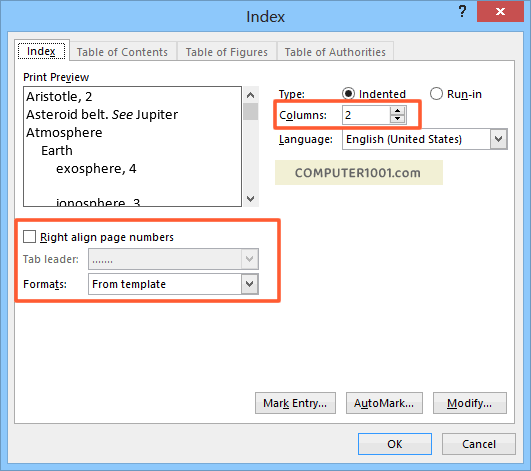
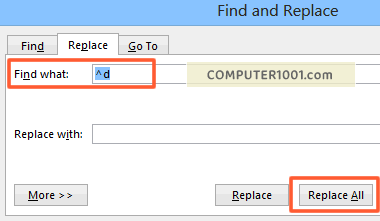
1 Komentar
Terimakasih sangat membantu bagi penuis pemula…